
Model Context Protocol (MCP) Server
Der Model Context Protocol (MCP) Server verbindet KI-Assistenten mit externen Datenquellen, APIs und Diensten und ermöglicht so eine optimierte Integration komp...
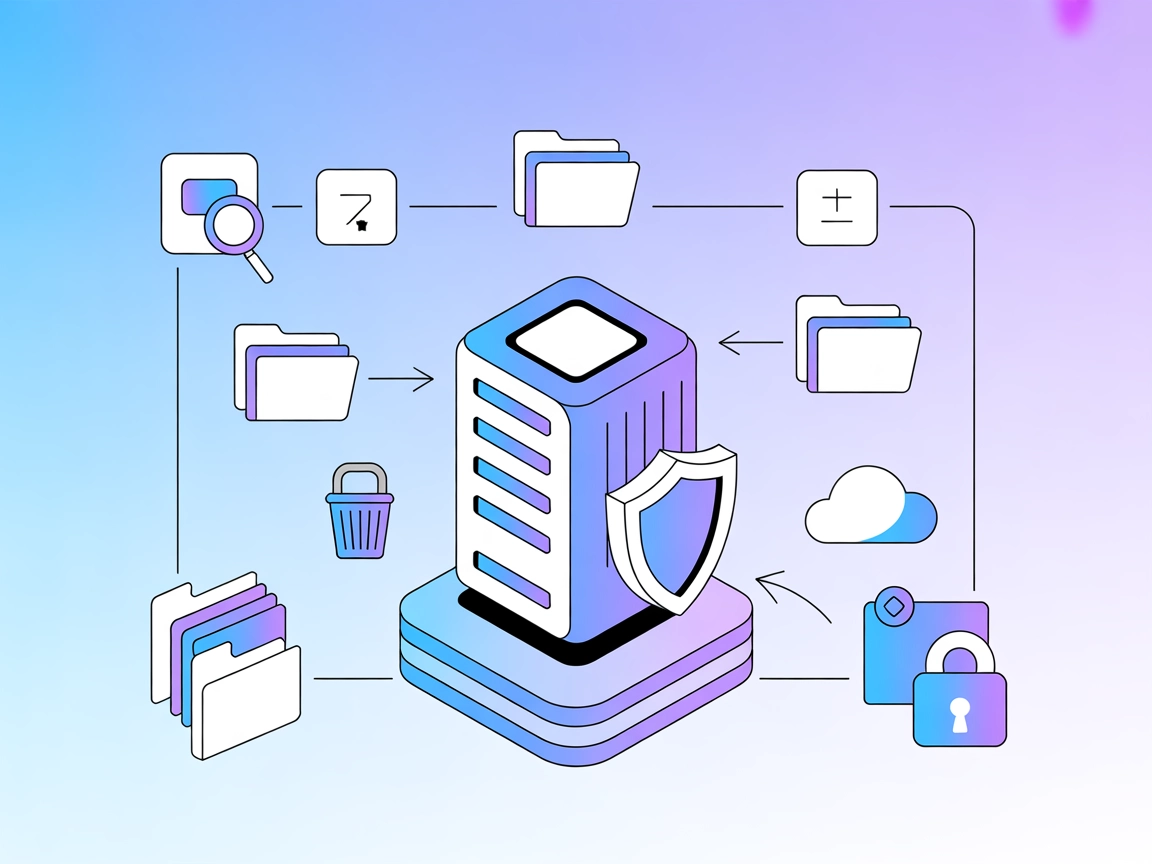
Gewähren Sie Ihren KI-Flows sicheren, fein abgestuften Zugriff auf das lokale Dateisystem zum Lesen, Schreiben, Suchen und Verwalten von Dateien und Verzeichnissen – alles mit strikten Sicherheitsmaßnahmen.
FlowHunt bietet eine zusätzliche Sicherheitsschicht zwischen Ihren internen Systemen und KI-Tools und gibt Ihnen granulare Kontrolle darüber, welche Tools von Ihren MCP-Servern aus zugänglich sind. In unserer Infrastruktur gehostete MCP-Server können nahtlos mit FlowHunts Chatbot sowie beliebten KI-Plattformen wie ChatGPT, Claude und verschiedenen KI-Editoren integriert werden.
Der Filesystem MCP Server bietet einen sicheren, programmatischen Zugriff auf das lokale Dateisystem über das Model Context Protocol (MCP). Er ermöglicht es KI-Assistenten und anderen Clients, mit Dateien und Verzeichnissen auf der Server-Maschine zu interagieren und Operationen wie Lesen, Schreiben, Kopieren, Verschieben, Suchen und Modifizieren von Dateien sowie das Verwalten von Verzeichnissen durchzuführen. Der Server wurde entwickelt, um Entwicklungs-Workflows zu verbessern, und stellt APIs für Dateioperationen bereit, während er strenge Sicherheitskontrollen wie erlaubte Verzeichnisse und Pfadvalidierung durchsetzt, um unbefugten Zugriff zu verhindern. Damit ist er die ideale Brücke, um KI-Agenten mit Dateiverwaltungsaufgaben zu verbinden und Anwendungsfälle wie Codebase-Erkundung, automatisierte Datei-Bearbeitung, Batch-Suchen-und-Ersetzen und mehr zu unterstützen – alles mit granularer Kontrolle und robusten Sicherheitsmaßnahmen.
Im Repository werden keine expliziten Prompt-Vorlagen in der Dokumentation oder den Dateien erwähnt.
Es sind keine expliziten MCP-“Ressourcen” im Repository dokumentiert. Der Server konzentriert sich auf das Bereitstellen von Dateisystem-Operationen als Werkzeuge.
Stellen Sie sicher, dass Go installiert ist und das MCP Filesystem Server-Binary verfügbar ist.
Öffnen Sie Ihre Windsurf-Konfigurationsdatei.
Fügen Sie den MCP-Server mit folgendem JSON-Snippet hinzu:
{
"mcpServers": {
"filesystem": {
"command": "mcp-filesystem-server",
"args": ["/path/to/allowed/directory"]
}
}
}
Speichern Sie die Konfiguration und starten Sie Windsurf neu.
Überprüfen Sie, dass der “filesystem” MCP-Server in Ihren MCP-Integrationen erscheint.
{
"mcpServers": {
"filesystem": {
"command": "mcp-filesystem-server",
"args": ["/path/to/allowed/directory"],
"env": {
"API_KEY": "${FILESYSTEM_API_KEY}"
},
"inputs": {
"api_key": "${FILESYSTEM_API_KEY}"
}
}
}
}
Laden Sie den Filesystem MCP Server herunter und installieren Sie ihn.
Suchen Sie die Claude-Konfigurationsdatei für MCP-Integrationen.
Fügen Sie die Server-Registrierung wie folgt ein:
{
"mcpServers": {
"filesystem": {
"command": "mcp-filesystem-server",
"args": ["/path/to/allowed/directory"]
}
}
}
Speichern und starten Sie Claude neu.
Prüfen Sie, ob der Filesystem MCP Server aktiv ist.
Installieren Sie das Server-Binary mit Go oder aus dem Release.
Öffnen Sie die Einstellungen oder Konfigurationsdatei von Cursor für MCP.
Fügen Sie den Filesystem MCP Server hinzu:
{
"mcpServers": {
"filesystem": {
"command": "mcp-filesystem-server",
"args": ["/path/to/allowed/directory"]
}
}
}
Speichern und starten Sie Cursor neu.
Bestätigen Sie die Integration, indem Sie ein Test-Tool (z. B. list_directory) ausführen.
Bauen oder laden Sie das Filesystem MCP Server-Binary herunter.
Konfigurieren Sie die MCP-Integrationseinstellungen von Cline.
Fügen Sie hinzu:
{
"mcpServers": {
"filesystem": {
"command": "mcp-filesystem-server",
"args": ["/path/to/allowed/directory"]
}
}
}
Speichern Sie die Konfiguration und starten Sie Cline neu.
Testen Sie durch Ausführen einer read_file-Operation.
Verwenden Sie Umgebungsvariablen für sensible Daten. Beispiel:
{
"mcpServers": {
"filesystem": {
"command": "mcp-filesystem-server",
"args": ["/path/to/allowed/directory"],
"env": {
"API_KEY": "${FILESYSTEM_API_KEY}"
},
"inputs": {
"api_key": "${FILESYSTEM_API_KEY}"
}
}
}
}
MCP in FlowHunt verwenden
Um MCP-Server in Ihren FlowHunt-Workflow zu integrieren, fügen Sie zunächst die MCP-Komponente zu Ihrem Flow hinzu und verbinden Sie sie mit Ihrem KI-Agenten:
Klicken Sie auf die MCP-Komponente, um das Konfigurationspanel zu öffnen. Fügen Sie im Bereich “System MCP-Konfiguration” Ihre MCP-Serverdetails in diesem JSON-Format ein:
{
"filesystem": {
"transport": "streamable_http",
"url": "https://yourmcpserver.example/pathtothemcp/url"
}
}
Nach der Konfiguration kann der KI-Agent dieses MCP als Werkzeug mit Zugriff auf alle Funktionen und Möglichkeiten nutzen. Denken Sie daran, “filesystem” durch den tatsächlichen Namen Ihres MCP-Servers zu ersetzen und die URL auf Ihre eigene MCP-Server-URL anzupassen.
| Abschnitt | Verfügbarkeit | Details/Anmerkungen |
|---|---|---|
| Übersicht | ✅ | |
| Liste der Prompts | ⛔ | Keine expliziten Prompt-Vorlagen gefunden |
| Liste der Ressourcen | ⛔ | Keine expliziten MCP-Ressourcen dokumentiert |
| Liste der Werkzeuge | ✅ | 13 Tools: Datei-Op., Verzeichnis-Op., Suche/Info |
| API-Schlüssel absichern | ✅ | Beispiel für Env./Integration vorhanden |
| Sampling-Unterstützung (für Bewertung weniger wichtig) | ⛔ | Keine Erwähnung gefunden |
| Roots-Unterstützung | ✅ | list_allowed_directories gibt erlaubte Wurzeln aus |
Der Filesystem MCP Server ist robust und stark auf sicheren, fein abgestuften Dateisystemzugriff fokussiert – mit einem umfassenden Set an Datei- und Verzeichnisoperationen als MCP-Tools. Die Dokumentation ist klar, der Server bietet viele praktische Primitiven für KI-gestützte Entwicklungs-Workflows. Allerdings dokumentiert er keine Prompt-Vorlagen oder explizite MCP-Ressourcen, und Features wie Sampling werden nicht erwähnt. Root-Unterstützung erfolgt über das Tool list_allowed_directories.
Bewertung: 8/10 — Exzellente Tools und Dokumentation, kleinere Lücken bei Prompt-/Ressourcen-Features und erweiterten MCP-Funktionen.
| Hat eine LICENSE | ✅ |
|---|---|
| Mindestens ein Tool | ✅ |
| Anzahl Forks | 53 |
| Anzahl Sterne | 414 |
Er stellt das lokale Dateisystem als eine Reihe programmatischer Werkzeuge unter dem Model Context Protocol (MCP) bereit und ermöglicht so einen sicheren, KI-gesteuerten Zugriff zum Lesen, Schreiben, Suchen und Verwalten von Dateien und Verzeichnissen innerhalb autorisierter Pfade.
Sie können Dateien und Verzeichnisse lesen, schreiben, kopieren, verschieben und löschen; Verzeichnisse auflisten und durchsuchen; Batch-Suchen-und-Ersetzen durchführen; Metadaten abrufen und mehr – alles über robuste MCP-Tools.
Die Sicherheit wird durch die Beschränkung der Operationen auf erlaubte Verzeichnisse, die Validierung aller Pfade und die Unterstützung von Umgebungsvariablen für sensible Daten wie API-Schlüssel sichergestellt. Operationen außerhalb der autorisierten Wurzeln werden verhindert.
Automatisierte Codebase-Erkundung, Batch-Bearbeitung, Inhaltssuche, Backup-Routinen, sicheres Projektmanagement und die Integration mit KI-Agenten für intelligente Entwicklungs-Workflows.
Es sind keine expliziten Prompt-Vorlagen oder MCP-Ressourcen dokumentiert. Der Server konzentriert sich auf die Bereitstellung von Werkzeugen für Dateisystem-Operationen.
Fügen Sie die MCP-Komponente zu Ihrem FlowHunt-Flow hinzu, konfigurieren Sie die Server-URL und den Transport, und Ihr KI-Agent erhält Zugriff auf alle unterstützten Dateisystem-Tools.
Ermöglichen Sie Ihren Agenten robuste, sichere Datei- und Verzeichnisoperationen in Ihren FlowHunt-Flows. Starten Sie noch heute mit dem Filesystem MCP Server.
Der Model Context Protocol (MCP) Server verbindet KI-Assistenten mit externen Datenquellen, APIs und Diensten und ermöglicht so eine optimierte Integration komp...
Der Kubernetes MCP Server verbindet KI-Assistenten mit Kubernetes-/OpenShift-Clustern und ermöglicht die programmatische Verwaltung von Ressourcen, Pod-Operatio...
Der Terminal Controller MCP Server ermöglicht die sichere Ausführung von Terminal-Befehlen, die Navigation durch Verzeichnisse und Dateisystemoperationen über e...
Cookie-Zustimmung
Wir verwenden Cookies, um Ihr Surferlebnis zu verbessern und unseren Datenverkehr zu analysieren. See our privacy policy.


